Man kann nicht nur auf einer Synology NAS einen Ordner oder diverse Dateien nach einer bestimmten Zeit löschen, sondern auch Dateien nach einem Zeitplan auch automatisch verschieben bzw. archivieren lassen. Da geht man folgendermaßen vor:
In „File Station“ sucht man nach diesem Ordner (hier „CustomerLink“) und schaut sich die Eigenschaften an, damit man den absoluten Pfad zu diesem Ordner hat (hier „/volume1/CustomerLink“).
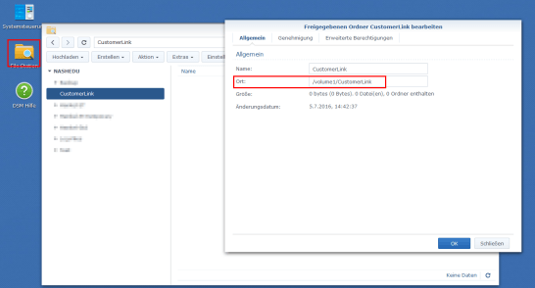
Nun geht man in der „Systemsteuerung“ in den „Aufgabenplaner“ und erstellt eine neue Aufgabe („Geplante Aufgabe“ -> „Benutzerdefiniertes Script“).
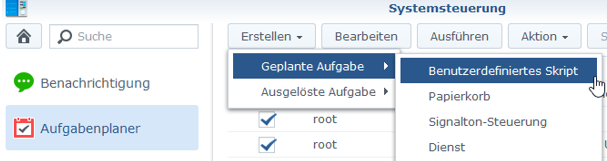
Unter „Allgemein“ gibt man dem Vorgang einen Namen und der Benutzer muss „root“ sein.
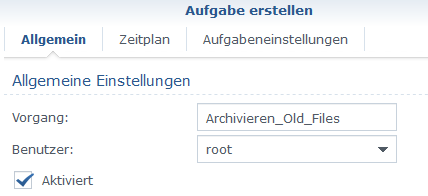
Unter „Aufgabeneinstellung“ im Bereich „Befehl ausführen“ nun folgenden Befehl eingeben:
find /Quellordner -mtime +300 -exec mv -t /Zielordner {} +
Mit diesem Befehl werden nun alle Dateien im Ordner /Quellordner gesucht, auf die zuletzt vor 31 Tagen zugegriffen wurde, und in den Ordner /Zielordner verschoben.
Unter Zeitplan kann man dann noch einstellen, wann diese Aufgabe durchgeführt werden soll.
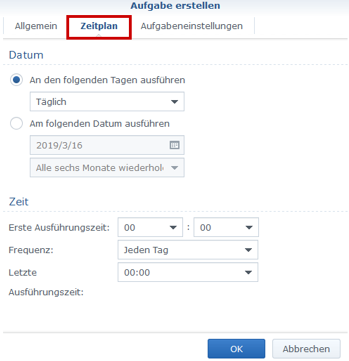
Wenn man eingestellt hat, dass eine Mail versandt wird, dann steht in der Mail nur drin, dass der Befehl ausgeführt wurde, nicht, welche Dateien oder Ordnern archiviert wurden.
Damit auch Unterordner inklusive Daten verschoben werden, benötigt man einen anderen Befehl.
Die ersten Schritte sind wie bei Dateien nach Zeitplan verschieben identisch.
Der Entscheidende Punkt liegt unter „Aufgabenstellung“ im Bereich „Befehl ausführen“ doch muss der folgende Befehl eingegeben werden.
find /Quellordner -mtime +300 > /tmp/tempfile
rsync -Ravh –files-from=/tmp/tempfile –remove-source-files / /Zielordner
Und schon werden alle Unterordner inklusive Daten, die älter als 31 Tage sind automatisch verschoben.

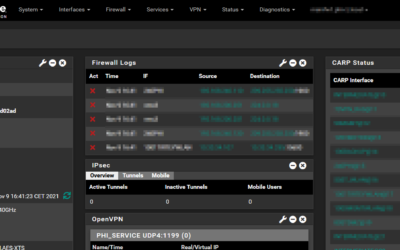
0 Kommentare